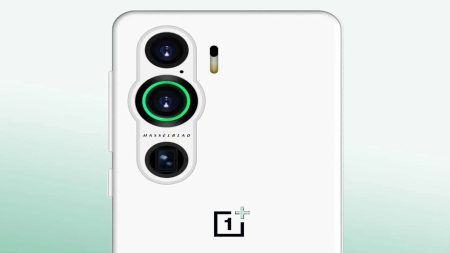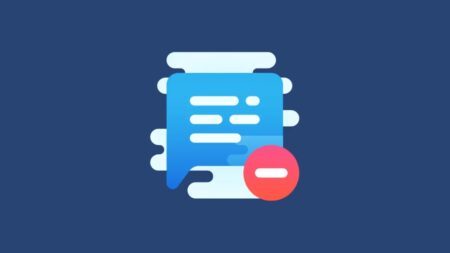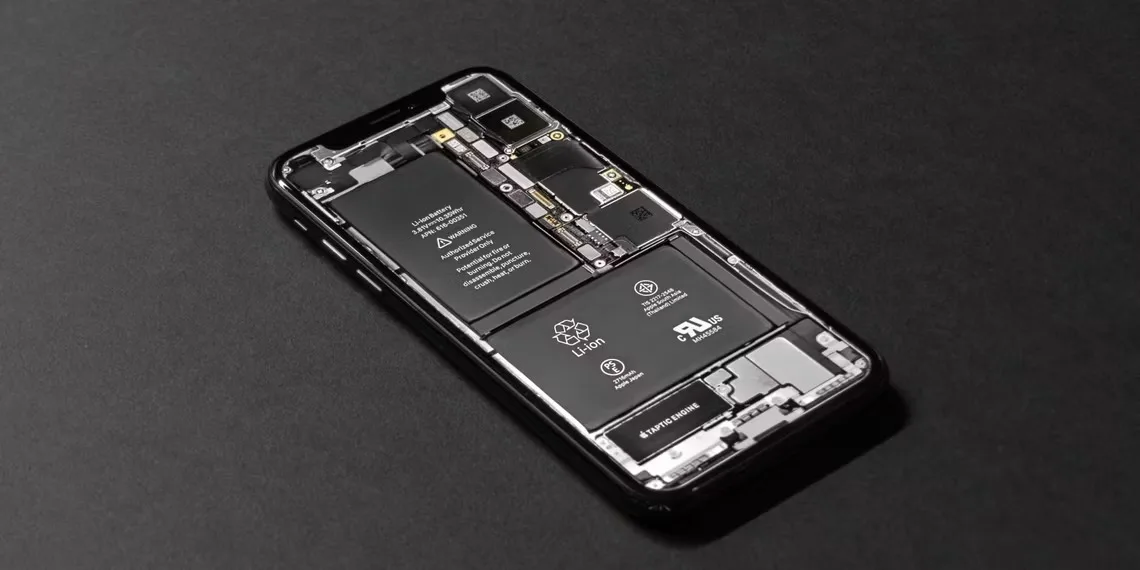فرقی نمی کند از مک استفاده کنید یا آیپد، در اینجا نحوه روشن کردن و اتصال صفحه کلید جادویی اپل آورده شده است. با نحوه روشن کردن و اتصال Magic keyboard اپل به مک همراه باشید.
استفاده از Magic Keyboard اپل بسیار آسان است، اما ممکن است نحوه تنظیم آن مشخص نباشد. ما نحوه روشن کردن و اتصال Magic keyboard اپل به مک و اتصال هر نوع صفحه کلید جادویی را که اپل برای دستگاه هایش ارائه می کند، توضیح خواهیم داد.
نحوه روشن کردن و اتصال Magic keyboard اپل به مک
در این مطلب نحوه روشن کردن و اتصال Magic keyboard اپل به مک را می بینید. روشن کردن صفحه کلید جادویی برای مک ساده است. برای روشن کردن صفحه کلید جادویی، باید کلید پاور را در گوشه سمت راست بالای صفحه کلید بکشید تا سبز نشان داده شود. پس از آن، شما آماده اتصال صفحه کلید به دستگاه هستید.
برای اتصال Magic Keyboard به Mac، به System Settings بروید، سپس Bluetooth را از نوار کناری انتخاب کنید. در سمت راست، Magic Keyboard را در زیر دستگاه های نزدیک پیدا خواهید کرد. مکان نما را روی آن ببرید و روی Connect کلیک کنید.
هنگامی که آن را وصل کردید، مطمئن شوید که Magic Keyboard را شارژ کرده اید تا باتری آن پر شود. برای شارژ آن به یک کابل لایتنینگ نیاز دارید که می توانید آن را به کیبورد مجیک وصل کنید و سپس به کامپیوتر خود وصل کنید یا یک آجر برقی برای شروع شارژ کیبورد.
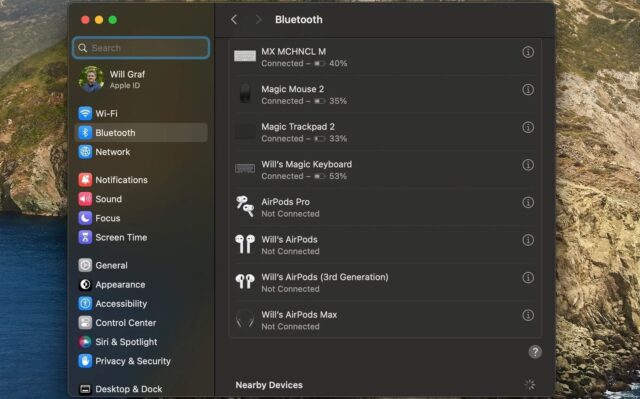
اگر Magic Keyboard روشن نمی شود یا پاسخ نمی دهد، حتی پس از شارژ کردن، نکات و ترفندهای دیگری برای عیب یابی صفحه کلید جادویی شما وجود دارد که می توانید امتحان کنید.
از تایپ با Magic Keyboard لذت ببرید
نحوه روشن کردن و اتصال Magic keyboard اپل را دیدید. این تمام کاری است که لازم است انجام دهید. چه بخواهید از صفحه کلید جادویی اپل برای مک یا از کیبورد مجیک کیبورد مخصوص آیپد استفاده کنید، اکنون میدانید که چگونه یکی از لوازم جانبی را به آیپد متصل کنید. و دیگر لازم نیست برای تایپ کردن به صفحه کلید روی صفحه در iPadOS تکیه کنید و در عوض از بازخورد کلیدهای فیزیکی لذت ببرید.
نحوه روشن کردن و اتصال Magic keyboard اپل به این ترتیب است. آموزش های مشابه و بیشتر را در روش تغییر میانبر کیبورد Siri در مک ببینید.